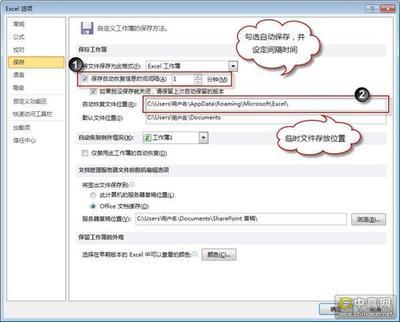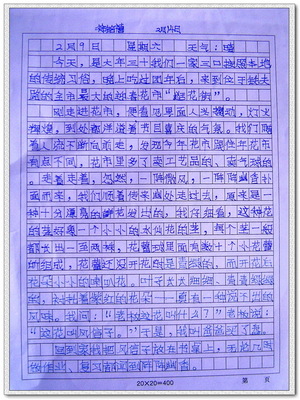这篇文章主要是想谈谈iTunes对于各种内容的管理,其中涉及两个重点内容:备份和恢复、资料库。给大家分享一些自己的体会,希望可以帮助大家玩好iPhone。
另外,需要注明的是我只有Windows系统和3GS,本文中的内容可能适合其他机型或系统,还请自行参考。我的iTunes版本为9.0.3,如有差别还请自行寻找。
目录摘要:
一、使用itunes进行备份的基本功
1、iTunes什么时候会进行备份。
2、iTunes备份到底备份了什么?
3、iTunes的备份还有哪些特点?
二、使用备份、恢复的技巧
1、能否禁止iTunes在同步时进行自动备份?
2、iTunes进行备份出现“iTunes 无法备份 iPhone,因为无法将备份储存在电脑上”的提示?
3、重刷了iPhone之后,应该怎样进行恢复?
4、如何删除现有的备份?我想在另一台电脑上使用iTunes的备份可以么?
三、使用第三方工具处理备份
1、首先说下iTwin。
2、iBackupBot,这是个异常强大的备份处理软件。
四、使用资料库的技巧
1、如何将资源加入资料库?资料库的位置在哪里?
2、我在一台PC上能不能够使用多个资料库,因为有两个iPhone都需要用这个PC同步?
3、可以手工让iTunes将资料库的内容保存到iTunes Media文件夹么?
4、同步时,提示会抹掉所有的信息,这种情况如何处理?
5、PC重装后,可以将iPhone中的资料,如音乐,导回到资料库么?
一、使用itunes进行备份的基本功
1、iTunes什么时候会进行备份。
iTunes在每次连接iPhone并进行第一次同步的时候,会自动进行备份。也就是说,如果你的iPhone一直连着电脑反复进行同步,只有第一次同步会自动进行备份。
同时,你可以手工使用iTunes进行备份,如下图:
无论是自动还是手动备份,你都可以随时取消备份,有的同学觉得在同步时备份花费了太多时间,只要在同步开始时候,出现备份字样时,点 x 按钮即可,如下图:
下一页更精彩:2、iTunes备份到底备份了什么?
iTunes 的备份恢复和资料库使用心得_itunes library.itl
2、iTunes备份到底备份了什么?
iTunes将会备份你iPhone中的以下内容:
文字短信; 彩信中的图片;联系人;日历;备忘录;相机胶卷;最近通话;个人收藏;声音设置;电子邮件设置,Safari浏览器设置;应用程序的设置(如游戏存档,stanza书籍等);iPhone的设置信息等
请注意
a)iTunes备份无法备份应用程序本身,也就是说,你重装iPhone时候,从备份恢复,你的应用程序是不会自动出现的,必须通过再次同步安装;
b)iTunes备份你是无法直接查看的,必须通过第三方工具;
c)iTunes只能备份通过其对iPhone进行操作的内容,如果你使用91助手安装的程序,他们的设置是不会备份的。
d)iTunes只会备份特定目录的内容,如果你使用91文件管理或者iFunbox在iPhone中建立新的目录,并传输音乐、视频等内容,这些是不会备份的。
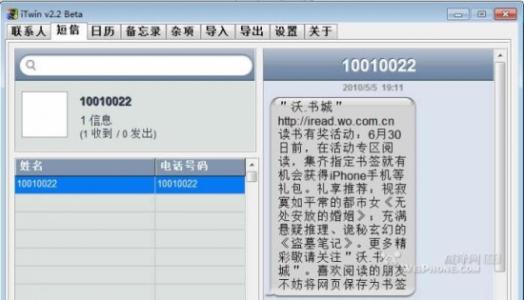
e)你的备份可以恢复到任何一个iDevice,如其他的iPhone和iPod Touch.
下一页更精彩:3、iTunes的备份还有哪些特点?
iTunes 的备份恢复和资料库使用心得_itunes library.itl
3、iTunes的备份还有哪些特点?
a)iTunes 将备份文件存放在以下位置:
Windows XP:Documents and Settings(用户名)Application DataApple ComputerMobileSyncBackup
Windows Vista/7:Users(用户名)AppDataRoamingApple ComputerMobileSyncBackup
由于这个目录在系统分区,因此重装系统之前,请注意备份这些内容
b)iTunes 备份是增量备份,也就是说每次备份时只会备份和上次相比不同的地方。因此,如果一次性装入了很多应用或者音乐视频,iTunes需要逐个搜索新增的内容,并将按需求进行备份,这样就会花费大量的备份时间。实际上,我不建议在同步时候取消备份,这样将来会花费的时间更长。
二、使用备份、恢复的技巧
下一页更精彩:能否禁止iTunes在同步时进行自动备份?
iTunes 的备份恢复和资料库使用心得_itunes library.itl
1、能否禁止iTunes在同步时进行自动备份?
很多同学估计都在同步时被漫长的备份而烦恼。答案是肯定的,通过 Backoff 软件可以实现这一点。软件的功能很简单,如下图:
关闭了之后,可以使用该软件重新打开自动备份功能。切记,如果你关闭了自动备份,请自行定期进行手工备份,否则出了问题就惨了。
另外iTunes备份时间过长,很可能是因为刚安装的某个软件(大部分可能是破解软件)存在问题导致的,卸载之后再进行备份就会发现正常了。
Backoff下载:http://download.pchome.net/system-backup/detail-189062.html
下一页更精彩:iTunes进行备份出现“iTunes 无法备份 iPhone
iTunes 的备份恢复和资料库使用心得_itunes library.itl
2、iTunes进行备份出现“iTunes 无法备份 iPhone,因为无法将备份储存在电脑上”的提示?
如果你的硬盘分区还是FAT32,则有可能出现这样的问题,因为iTunes备份目录下存在上万个长名文件,超出了FAT32的文件夹限制。
另外的原因可能是异常备份或者iTunes的其他故障引起的,删除之前的备份,重装iTunes可能解决问题。
还可能是备份文件夹损坏造成iTunes无法将文件写入,此时则需要使用磁盘修复工具。
下一页更精彩:重刷了iPhone之后,应该怎样进行恢复?
iTunes 的备份恢复和资料库使用心得_itunes library.itl
3、重刷了iPhone之后,应该怎样进行恢复?
很多同学都疑惑,在重刷了iPhone之后,怎么样才能将其恢复到重刷之前的状态。其中一个前提在后文会讲解,就是必须要拥有和原来一致的资料库。另外一个重点就是务必合理的使用已经存在的备份。
请明确这一点,iTunes 仅会为每个设备保留一份同步时生成的备份。如果操作不当,恢复就会出现问题。下面让我们一起来看看恢复的过程。
重刷iPhone后,iTunes会自动连接iPhone,然后会出现两个恢复选项:设置为新iPhone 和 从备份恢复。
a)设置为新iPhone后,第一次同步时,会为这个设备建立新的备份文件,这个不谈。
b)如果选择从备份恢复,请注意,iPhone会首先进行恢复,然后进行同步,这意味着这一次恢复仅仅只恢复了iPhone上基本的设置(如短信、相机胶卷、 Safari设置等),由于此时用户自己的应用程序可能还没有同步到iPhone中去,因此这次恢复是不完整的。正确的操作是,等待iPhone自动完成同步后,切记不要拔掉usb线,然后将你需要的资源库中的所有内容同步到iPhone,接下来右键点击iPhone,选择从备份恢复,如下图:
这样,你就可以发现所有的应用程序设置都恢复了。
这里举两个例子,一个是stanza,stanza会将所有的书籍存放在其目录下的Documents目录下 ,如下图:
通常,手工备份这些书籍,需要用ifunbox将Documents拷贝到PC之上。错误的恢复,会导致这个目录下的内容全部恢复初始状态,而实际上iTunes是备份了这个目录的,如下图所示:
图中的几个0/10,实际上就是一本书。正确的进行备份恢复,你就不用担心书籍丢失了。另外一个例子是游戏存档,这个也是会备份的的。
那么错误的恢复是怎么情况呢,对照刚才的恢复步骤,当刷机完毕,iPhone自动恢复备份,然后自动同步之后,如果你此时拔掉了usb线,接下来又进行同步时,你会发现iPhone又开始了一次自动备份,这个备份会覆盖掉原来的,由于你的iPhone当前状态下,比如说实际上是不存在游戏存档的,这样最后一个备份中,游戏存档就丢失了。
(说白了就是每次iphone与电脑相连时都会自动同步到电脑,所以你的设备自动恢复备份后拔掉了USB线,下一次相连时就会将你上次自动恢复备份后的iphone的状态同步到你的电脑,从而抹掉原有的数据)
下一页更精彩:如何删除现有的备份?
iTunes 的备份恢复和资料库使用心得_itunes library.itl
4、如何删除现有的备份?我想在另一台电脑上使用iTunes的备份可以么?
iTunes可能会保留多个备份,你可以在iTunes菜单的“编辑/偏好设置/设备”中看到,并对不需要的备份进行删除,如下图所示:
同样的,你也可以手工删除这些备份,只需要进入到存放备份的目录即可 ,注意目录名的最后显示了备份的时间,如下图所示:
能否将这些备份转移到其他PC的iTunes上使用呢 ,答案是肯定的,你也可以手工保留这些备份,如果重装了系统,只需要重新将备份拷贝到对应目录即可。需要注意的是iTunes的版本,不能比创建备份的版本低。
下一页更精彩:苹果手机使用第三方工具处理备份
iTunes 的备份恢复和资料库使用心得_itunes library.itl
三、使用第三方工具处理备份
很多人都在问,有没有办法直接从备份里面把联系人提取出来?也有人想在PC中查看短信的记录,可是iTunes全部是数据库文件,你是无法直接查看的。
这里我会为大家推荐两个工具,iTwin和iBackupBot。
1、首先说下iTwin。
这个简单一些,处理速度也相当快。第一次运行这个软件可能是德文的,不过不要慌,它支持中文。
官方地址:http://www.i-twin.de/en/
下载:http://download.pchome.net/system-backup/detail-189063.html
初次使用如果是鸟语,请参考下图,修改为简体中文:
接下来,你可在导入中,从iTunes备份导入数据,处理相当快:
你还可以,在设置中选择某个特定时间的备份:
好了,你现在就可以直接查看联系人、短信等信息了。注意由于是共享版,你只能看到前三条短信,但是这不影响你把短信导出。
在导出选项卡中,你可以选择将你需要信息导出成特定格式。
这个工具界面美观,处理速度相当快,推荐使用。不过它并不能处理全部的备份信息。
下一页更精彩:iBackupBot,这是个异常强大的备份处理软件
iTunes 的备份恢复和资料库使用心得_itunes library.itl
2、重头戏来了,iBackupBot,这是个异常强大的备份处理软件。
官网地址:http://www.icopybot.com/itunes-backup-manager.htm
该网站还有个重量级的软件就请大家自行探索了。
下载:http://download.pchome.net/system-backup/detail-189064.html
这个软件的强大令人惊叹,通过对备份的操作,甚至可以实现对未越狱iPhone中部分内容的修改。当然我们这里用不到这么深入。
首先安装,并打开这个软件:
左侧列举了iTunes中所有的备份,你可以一一点击查看,也可以展开以查看特定应用程序的内容。 右侧显示了备份的iPhone信息,注意,这里完全是以目录形式呈现给大家,这个目录结构是和iPhone中的目录完全一致的,因此你甚至可以根据目录提取备份中的单个文件。
我们所需要的功能基本上都在菜单按钮上:
和 iTwin不同,这个软件可以打开放置在硬盘其他地方的iTunes备份,这样即便是手中只有备份,也可以对其中的内容进行查看 。同时,我们还可以利用该软件导出和导入备份。这个软件的免费版本实际上是全功能的,只是在使用一些功能时候,会弹出要注册的信息,不用管它,点 cancel退出即可。
点击第五个短信按钮,你可以导出一条或者全部短信,甚至可以直接在备份中删除敏感的短信。
后面的联系人、备忘录、通话记录就不多说,我们来看看后面非常强大的功能:
点击Media Browser按钮,你可以直接处理备份中的媒体文件,其中包括非常重要的相机胶卷。除此之外,你还可以找到彩信的图片、锁屏的图片、语音录音等信息:
之后的Restore按钮,就更加强大了,如下图所示:
通过它,你甚至可以将备份中的单个文件恢复到iPhone,或者是将备份中修改过的文件恢复到iPhone。这里大家可能很奇怪,修改过的文件指的是什么? 在iBackupBot中集成了非常有用的修改工具,一个可以用来修改备忘录,你可以方便的将大量文字加入备份中的备忘录中,然后运用这里的恢复功能将备忘录恢复到iPhone中去。当然,如果越狱了可能有更加方便的做法。
同时在iBackupBot中集成了Plist editor,使用这个甚至可以在不越狱的情况下直接修改iPhone的设置。由于涉及到编程,我也只是一知半解,这里就不多说了,欢迎大神帮我补充使用这个方法。
怎样,使用这个工具,你就对iTunes的备份一目了然了吧。
下一页更精彩:使用iTunes资料库的技巧
iTunes 的备份恢复和资料库使用心得_itunes library.itl
四、使用资料库的技巧
讲完了备份,不得不一块说下资料库,实际上重刷iPhone之后,要完全恢复iPhone,备份和资料库缺一不可。但你首先要把两者区分开,实际上资料库类似于原始素材,而备份呢,甚至连你的视频放到哪里都可以记录下来。
其实使用资料库并不是很符合中国人的习惯,当然如果你搞明白了,会发现资料库其实也挺方便,因为苹果的目的是想通过资料库将iTunes打造成一个媒体平台。
资料库大家都看的很多了,但有时候可能你需要的项目并没有在资料库中显示,这时候,你可以在“编辑/偏好设置中”进行更改:
资料库在使用的时候,是和同步紧密联系在一起的,理论上资料库里面存在的内容,都可以有选择的通过同步放入iPhone中去。这里需要提醒大家一下,有一个特例,无论是备份还是资料库,都和同步时候的“照片”没有关系,也就是说iPhones上的照片,你必须自己管理。OK,接下来我们探讨下资料库中资源的管理技巧。
1、如何将资源加入资料库?资料库的位置在哪里?
这可能是个很火星的问题,但其实思考其背后的意义时,却觉得很有趣。
资料库默认的位置在 C:Users用户名MusiciTunesiTunes Media。也就是“我的音乐”里面,建议大家最好将资料库至于其他分区,已避免重装系统后,资料库的内容丢失。资料库文件夹给大家看看:
你可以在“编辑/偏好设置/高级”中指定这个iTunes Media文件夹位置,如下图:
让人有点无语的是,在iTunes中自己指定的资料库位置,往往会被iTunes无视,解决方法是,每次重装iPhone时候,重新把这个路径再设置一次。上图中显示出的两个选项建议勾上,特别是第二个“添加到资料库时将文件复制到iTunes Media文件夹”,这里我要说明一下。
你必须理解 iTunes是依据资料库来管理iPhone上的媒体文件的,和你的硬盘中是否备份了这个文件无关。也就是说,你必须将文件添加到资料库,然后才能同步。否则,哪怕你把文件直接复制到资料库的文件夹也没用。当勾上前面所述的选项后,你最好同时将iTunes和mp3、mp4、ipa、m4r这样一些后缀的文件关联,既是将iTunes作为它们的默认播放程序。接下来,当你双击一个音乐、铃声、mp4视频或者iPhone应用程序时,iTunes会自动开启,该文件会自动加入资料库,并复制到iTunes Media文件夹中备份。这就是我前面提到的习惯问题。如果你重装了系统,若iTunes Media文件夹还在,你只需要在“文件”中选择将文件夹添加到资料库,然后找到之前的iTunes Media文件夹,你的资料库就会回复原样,菜单如下图:
2、我在一台PC上能不能够使用多个资料库,因为有两个iPhone都需要用这个PC同步?
说实话,我为这个问题困扰了很久,但实际上是可以的。利用这个功能,我们还可以实现真正的备份iTunes资料库,也可以用来排除一些iTunes的故障。
首先我们看看iTunes文件夹,这个同样在我的音乐里面:
首先大家注意一下iTunes Library.itl,这个文件是iTunes的资料库文件,如果这个文件删除,你的iTunes的资料库信息就会丢失。下面还有个文件iTunes Music Library.xml,这个是你的音乐播放列表文件。
如果你需要使用第二个资料库,则你首先需要创建一个新的资料库。这时你需要按住Shift,然后双击iTunes快捷方式。会出现如下窗口:
这里你可以选择一个已有的资料库, 如果你需要同时使用多个资料库,就创建一个新的吧,然后在新资料库中加入另外的音乐、程序之类。如果想用原来的再重复上面的步骤,选择原来的iTunes Library.itl。另外,如果你想重装PC,也可以在备份iTunes Media文件夹的同时备份这个文件,重新安装好iTunes之后,再打开它,这样你的资料库同时也找回了,这样的好处是,你重装的iTunes不会要求和iPhone完全重新同步一次了,因为资料库还是同一个。
有时候,你安装了高版本的iTunes,使用了之后,卸载又装回低版本,这时可能会出现“不能读取文件‘itunes.library.itl’因为它是由更高级别的itunes所创建的”错误,这时,你可以手动找到这个文件,删除之,重新打开iTunes会自动为你创建一个新的,然后可以正常使用iTunes了,不过你的资料库信息会丢失。如果删除该文件还无法解决,可以用前面讲的办法,手工创建一个新的资料库。
3、可以手工让iTunes将资料库的内容保存到iTunes Media文件夹么?
当然可以,如果你并没有按前文描述的,勾选“添加到资料库时将文件复制到iTunes Media文件夹”,则你应该定期使用这个功能。在“文件/资料库”菜单中选择“整理资料库”,勾选“统一文件”,然后点确定,如下图所示:
值得注意的是,如果你曾经安装过同一软件的多个版本,定期进行整理,可以保存以前的版本。
4、同步时,提示会抹掉所有的信息,这种情况如何处理?
很多人会遇到这种情况,大多数时候是因为更换了电脑,或者说重装了系统。但iPhone中还装满了各种各样的音乐和程序啊,这如何是好。其实原因很简单,因为你的iTunes当前的资料库和iPhone不一致,这个在上面已经提到过,iTunes Library.itl在重装系统后丢失,新的iTunes自动创建了一个新的文件。想必此时,你应该想到解决方法了吧。
为何要把这一条单列出来,主要目的是为大家提醒几个特别之处:
a)如果你选择抹掉所有数据,请注意前文描述的资料库和备份的区别,你的短信息等备份的内容可以通过备份恢复,切记。
b)由于大家会安装很多欢乐版的ipa,或者使用cydia安装DEB程序,或者使用91安装PXL程序,在这种情况下,如果你进行同步,所有前面讲的这些程序都会保留下来,只是排列顺序会改变。所以,不必担心。
c)如果是在iTunes购买的app呢。此时同步会对此类应用程序造成影响,不过可以在同步之前,将购买的app传输回iTunes的资料库,你可以右键点击设备中的iPhone,选择传输购买项目,然后再进行同步就没问题了,见下图:
5、可以将iPhone中的资料,如音乐,导回到资料库么?再次推荐一个强大的软件Xilisoft iPod Rip。
这个软件原生支持中文,功能很简单,可以将iPhone中的音乐、照片和视频导出到iTunes资料库或者PC本地。使用的前提是必须安装iTunes。
同时这个软件支持从PC直接将音乐、照片和视频直接导入到iPhone中。最重要的是这个工具不需要越狱就可以使用。
官方网站:http://www.xilisoft.com/ipod-rip.html
下载:http://download.pchome.net/multimedia-multiman/detail-189074.html
这个软件的使用直观明了,就不多做说明了,给一个截图。
 爱华网
爱华网